Activați modul AHCI prin Editorul de registru sau BIOS
- Interfața Advanced Host Controller permite controlerelor SATA (Serial ATA) să comunice cu dispozitivele de stocare.
- Puteți activa modul AHCI în BIOS utilizând Editorul de registru pentru a accesa cheile acestuia.
- Este posibil să utilizați modul AHCI, indiferent dacă este un HDD tradițional sau un SSD.
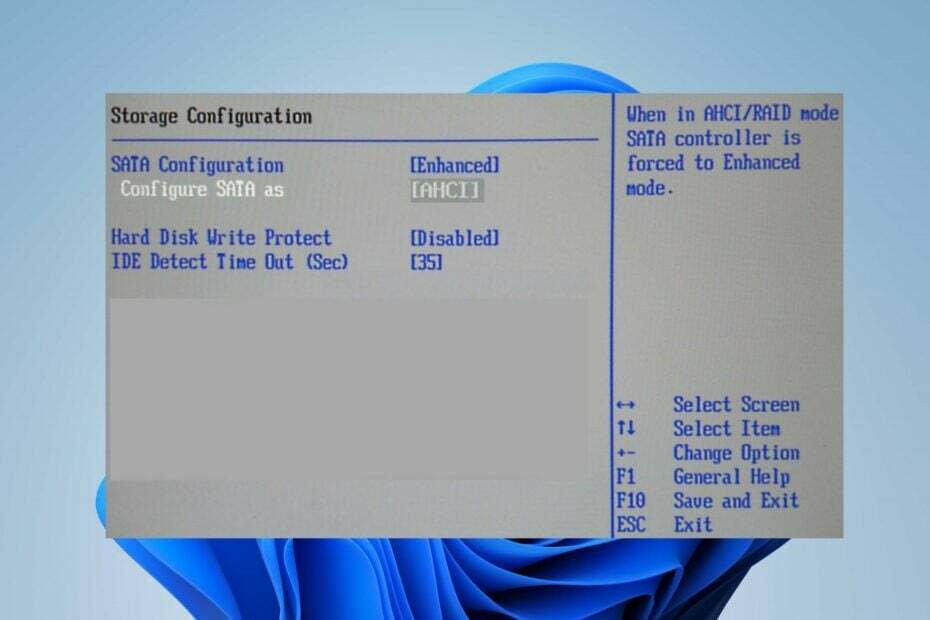
XINSTALAȚI FÂND CLIC PE DESCARCARE FIȘIER
- Descărcați DriverFix (fișier de descărcare verificat).
- Clic Incepe scanarea pentru a găsi toate driverele problematice.
- Clic Actualizați driverele pentru a obține versiuni noi și pentru a evita defecțiunile sistemului.
- DriverFix a fost descărcat de 0 cititorii luna aceasta.
AHCI (Advanced Host Controller Interface) este un mod sau protocol utilizat de controlerele SATA (Serial ATA). Ajută la îmbunătățirea performanței sistemului prin comunicarea cu dispozitivele de stocare. Cu toate acestea, acest ghid va discuta ce înseamnă modul AHCI și ce face acesta.
De asemenea, ați putea fi interesat de articolul nostru despre SATA SSD nu este listat ca opțiune de pornire problema și cum să o rezolvi.
Ce este modul AHCI și ce face?
AHCI (Advanced Host Controller Interface) este un mod sau un protocol utilizat de controlerele SATA (Serial ATA) pentru a comunica cu dispozitivele de stocare, cum ar fi hard disk-urile și unitățile SSD. A fost introdus ca înlocuitor pentru modul mai vechi IDE (Integrated Drive Electronics).
În plus, AHCI oferă mai multe avantaje față de IDE, inclusiv performanță mai bună și suport pentru funcții avansate, cum ar fi Native Command Queuing (NCQ) și hot-plugging. Iată câteva caracteristici și beneficii cheie ale AHCI:
- Performanta imbunatatita – AHCI permite rate mai rapide de transfer de date și o comunicare mai eficientă între controlerul SATA și dispozitivele de stocare, îmbunătățind performanța generală a sistemului.
- Native Command Queuing (NCQ) – NCQ este o caracteristică susținută de AHCI care îmbunătățește performanța dispozitivelor de stocare prin optimizarea ordinii în care sunt executate comenzile. Permite dispozitivului de stocare să gestioneze mai multe solicitări de citire și scriere simultan.
- Conectare la cald – AHCI acceptă conectarea la cald, ceea ce înseamnă conectarea sau deconectarea dispozitivelor SATA (cum ar fi hard disk-uri sau SSD-uri) în timp ce computerul este pornit fără a reporni sistemul.
- Suport TRIM – AHCI permite suportul TRIM pentru SSD-uri. Acesta permite controlerului SSD-ului să optimizeze operațiunile și să mențină nivelurile de performanță.
Merită remarcat faptul că AHCI este modul standard pentru controlerele SATA și dispozitivele de stocare moderne. Cu toate acestea, unele sisteme mai vechi pot încă să funcționeze în modul IDE din motive de compatibilitate.
Dacă aveți un sistem modern și utilizați un dispozitiv de stocare bazat pe SATA, se recomandă, în general, să aveți modul AHCI activat. Activarea acestuia în UEFI sau setări BIOS îi permite să profite de caracteristicile și beneficiile sale de performanță.
Ar trebui să folosesc modul ACHI?
Da, dacă aveți un sistem modern și utilizați un dispozitiv de stocare bazat pe SATA, cum ar fi un hard disk sau SSD, se recomandă, în general, să utilizați modul AHCI (Advanced Host Controller Interface).
Cu toate acestea, este important de reținut că schimbarea modului de stocare de la IDE la AHCI după instalarea sistemului de operare poate necesita uneori pași suplimentari. Acestea includ instalarea driverelor AHCI și efectuarea de modificări la configurația sistemului.
În plus, se recomandă să consultați placa de bază sau documentația sistemului. De asemenea, puteți solicita asistență de la un tehnician experimentat înainte de a face orice modificare a modului de stocare.
Cum pot activa modul ACHI în BIOS?
1. Activați AHCI prin Registry Editor
- presa Windows + R cheie pentru a deschide Alerga caseta de dialog, tastați regedit, și apăsați introduce a deschide Editorul Registrului.

- Navigați la următoarea cheie de registry:
HKEY_LOCAL_MACHINE\SYSTEM\CurrentControlSet\Services\iaStorV - Selectează iaStorV și faceți dublu clic pe Valoarea de pornire pe panoul din dreapta. Schimba-i valorile datelor la 0 și apoi faceți clic Bine.
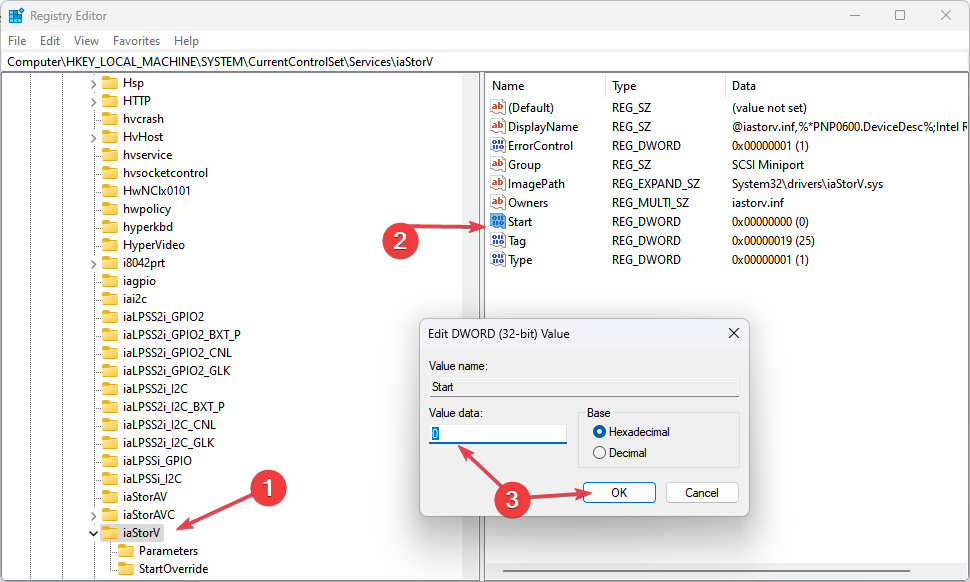
- Navigați la următoarea cheie:
HKEY_LOCAL_MACHINE\SYSTEM\CurrentControlSet\Services\iaStorAV\StartOverride - Dacă Tasta StartOverride lipsește, căutați următoarea cale:
HKEY_LOCAL_MACHINE\SYSTEM\CurrentControlSet\Services\iaStorAVC - Selectează StartOveride cheie.
- Faceți dublu clic pe 0. Dacă aveți iaStorAV cheie, schimbați valoare la 0. Dacă aveți iaStorAVC tasta, setați valoare la 3.
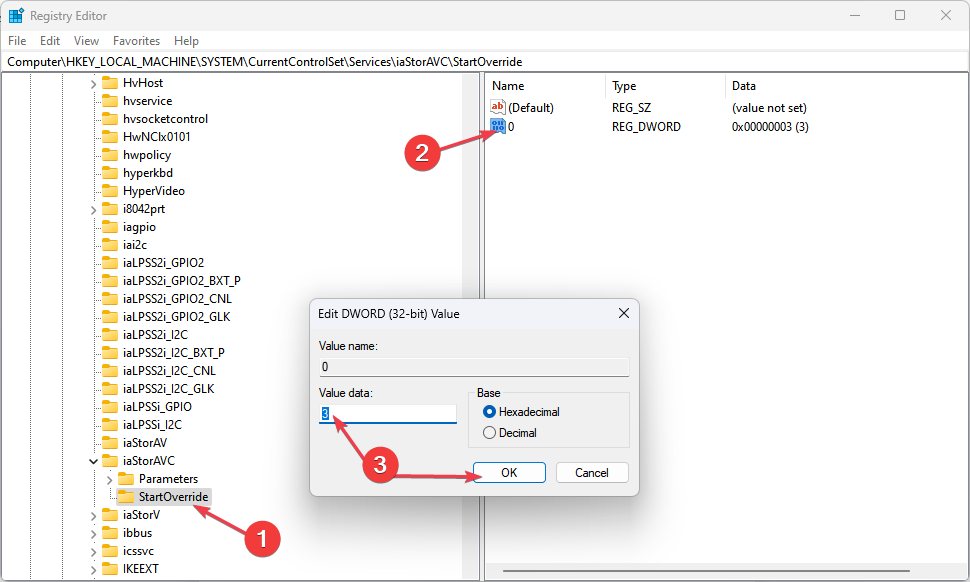
- Navigați la următoarea cheie:
HKEY_LOCAL_MACHINE\SYSTEM\CurrentControlSet\Services\storahci - Faceți dublu clic pe start tastați în panoul din dreapta și setați-l valorile datelor la 0.
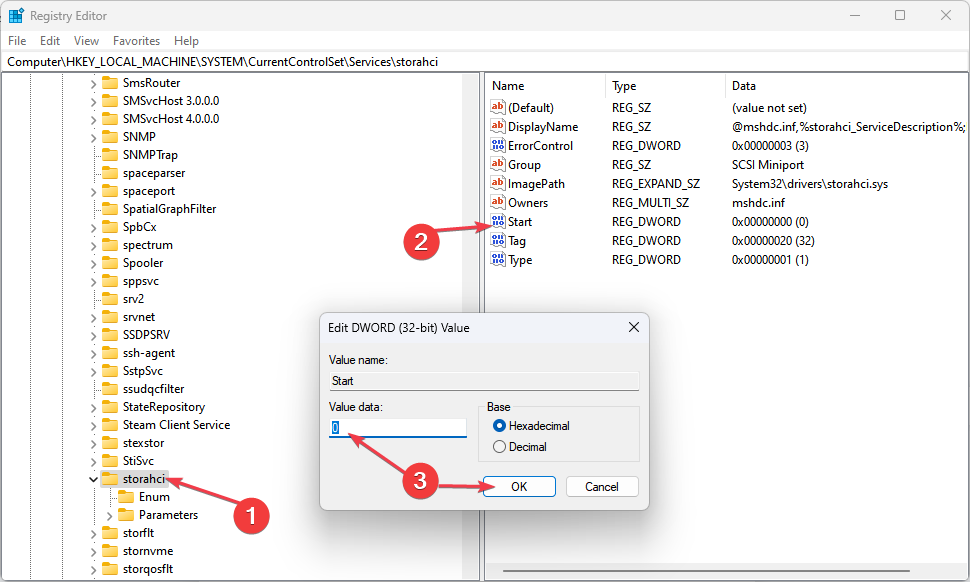
2. Schimbați-l din BIOS
- Închideți sistemul și porniți-l.
- Apasă pe F2 cheie pentru pornire BIOS.
- Mergi la Sistem sauConfigurare hardware.
- Găsi AHCI sau modul SATA.
- Permite AHCI sau mergi la modul SATA și setați-l la AHCI.

- Salvați și ieșiți din BIOS pentru a activa AHCI.
Pot folosi modul ACHI cu HDD sau SSD?
Da, modul AHCI (Advanced Host Controller Interface) acceptă atât HDD-uri (unități hard disk) cât și SSD-uri (unități cu stare solidă).
- Ce este Searchindexer.exe și ce face?
- Spoolsv.exe: Ce este și ce face?
- Folder WindowsApps: Cum să îl găsiți și să îl accesați
Permite comunicarea între controlerul SATA (Serial ATA) și dispozitivul de stocare, indiferent dacă este un HDD tradițional sau un SSD.
În concluzie, puteți consulta articolul nostru despre cele mai bune laptopuri cu SSD și HDD pentru stocare, viteză și performanță maxime.
Dacă aveți întrebări sau sugestii suplimentare, vă rugăm să le trimiteți în secțiunea de comentarii.
Mai aveți probleme? Remediați-le cu acest instrument:
SPONSORIZAT
Unele probleme legate de șofer pot fi rezolvate mai rapid folosind un instrument dedicat. Dacă încă mai aveți probleme cu driverele, descărcați DriverFix și pune-l în funcțiune în câteva clicuri. După aceea, lăsați-l să preia controlul și remediați toate erorile în cel mai scurt timp!

![Corupția BIOS-ului pe Windows 10 [TEHNICIAN FIX]](/f/f7e0466b7fd8461b26fe2e19e93cf71c.jpg?width=300&height=460)
